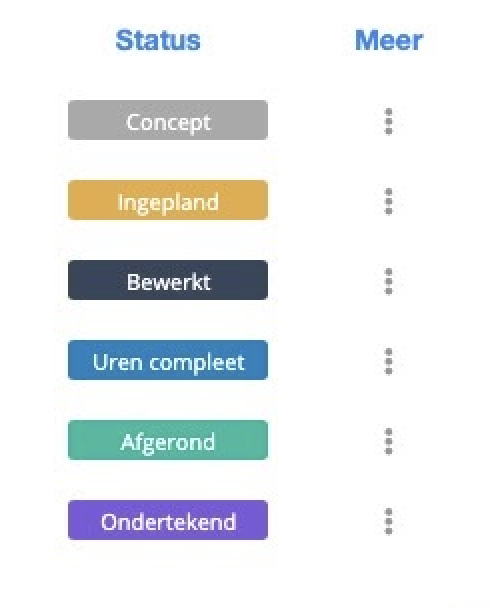Werkbonnen aanmaken
Hoe maak je werkbonnen aan in TimeMate? Lees het hier onder!
Wanneer je inlogt op de applicatie van TimeMate zie je het onderstaande scherm.
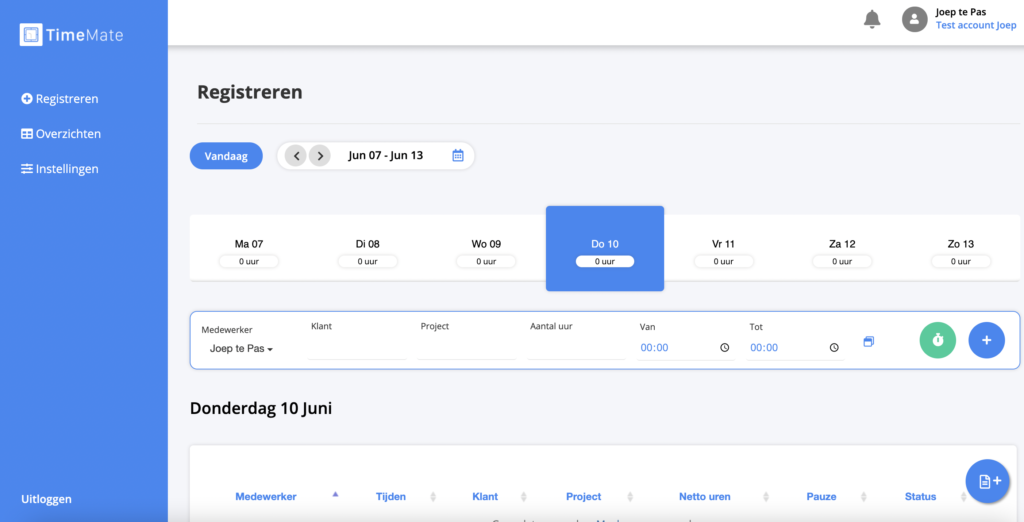
Om een werkbon aan te maken klik je op het blauwe werkbon icoontje rechtsonder in de hoek.
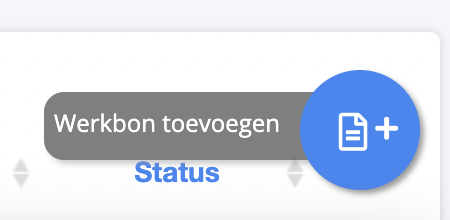
Vervolgens moet je drie stappen doorlopen om een werkbon aan te maken.
Stap 1: De klant kiezen waar de werkbon voor is.
Type de klantnaam in en zoek de klant. Staat de klant nog niet in TimeMate? Dan maak je hier via “klant toevoegen” super snel een klant aan.
Vul bij de klant direct de adresgegevens in en plaats eventueel een omschrijving bij de werkbon.
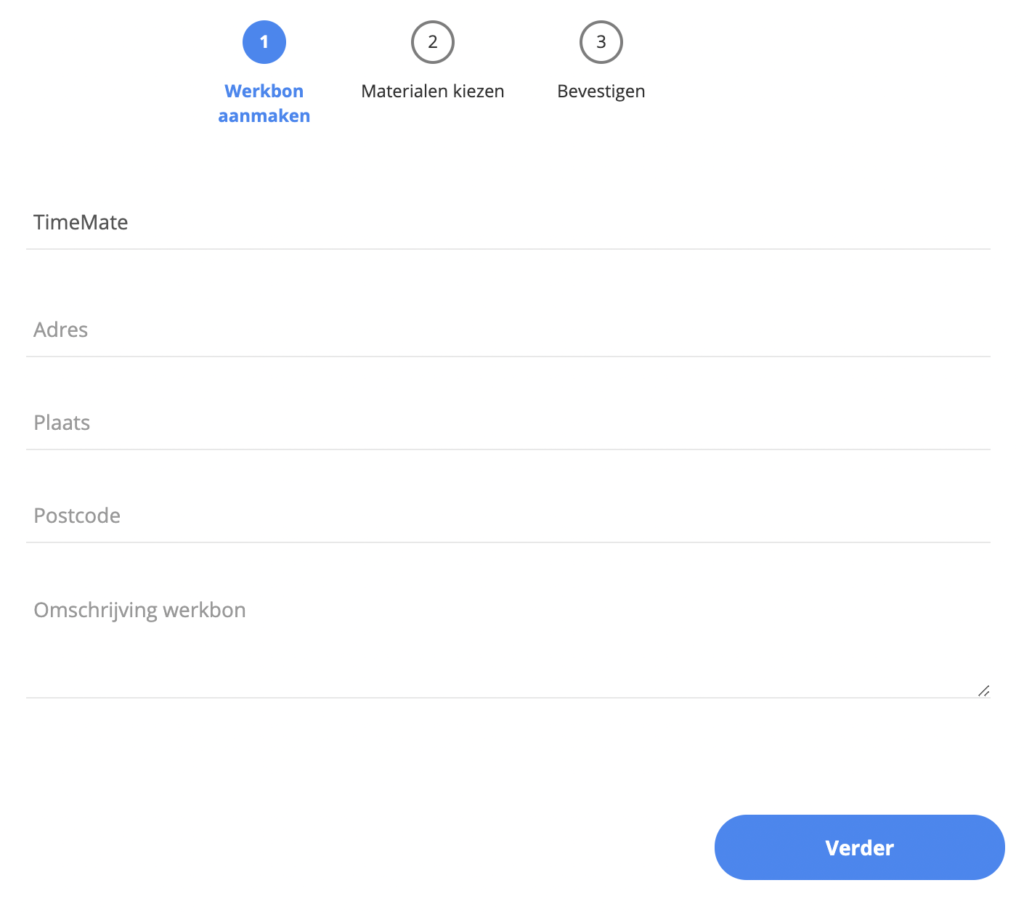
Stap 2: Kiezen van materialen en toevoegen aan de werkbon
Kies het artikel of het materiaal en geef het aantal aan. Staat het artikel er nog niet in? Dan maak je het artikel hier snel aan en kun je direct het artikelcode invullen.
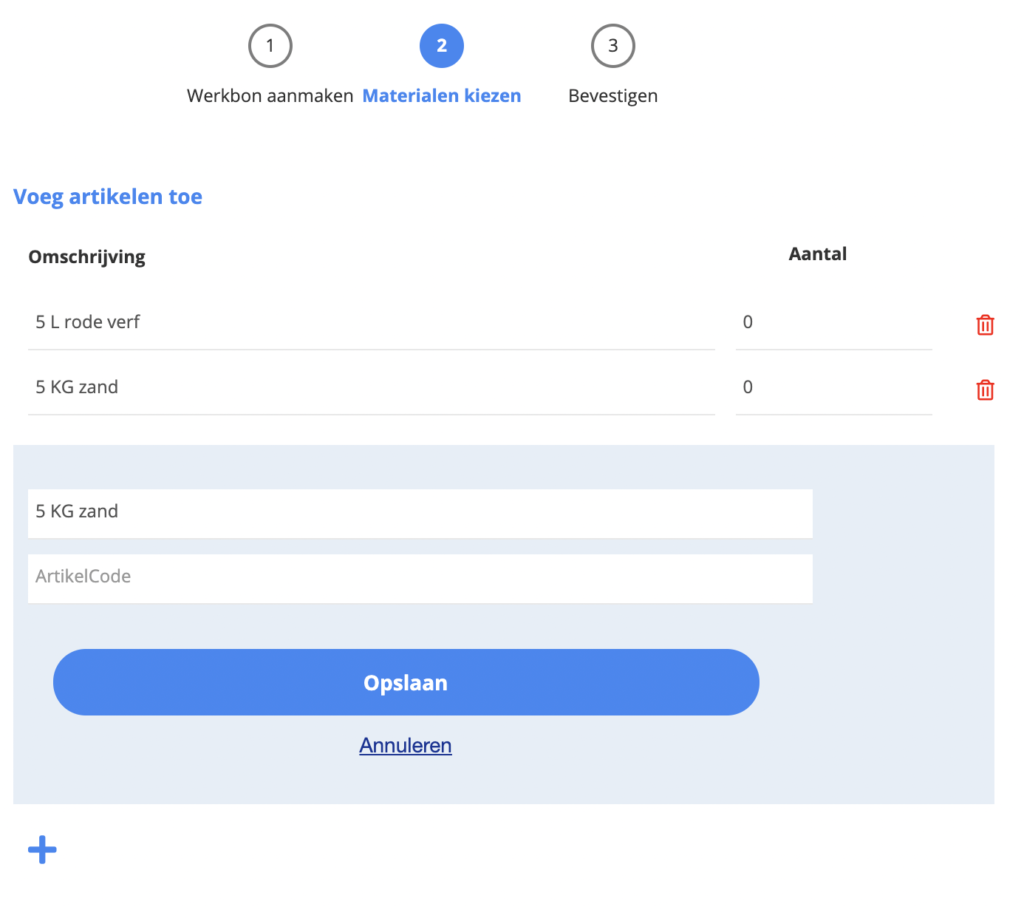
Stap 3: De werkbon bevestigen
Na het bevestigen zijn er twee opties, namelijk opslaan of opslaan en direct inplannen voor jezelf of de medewerkers.
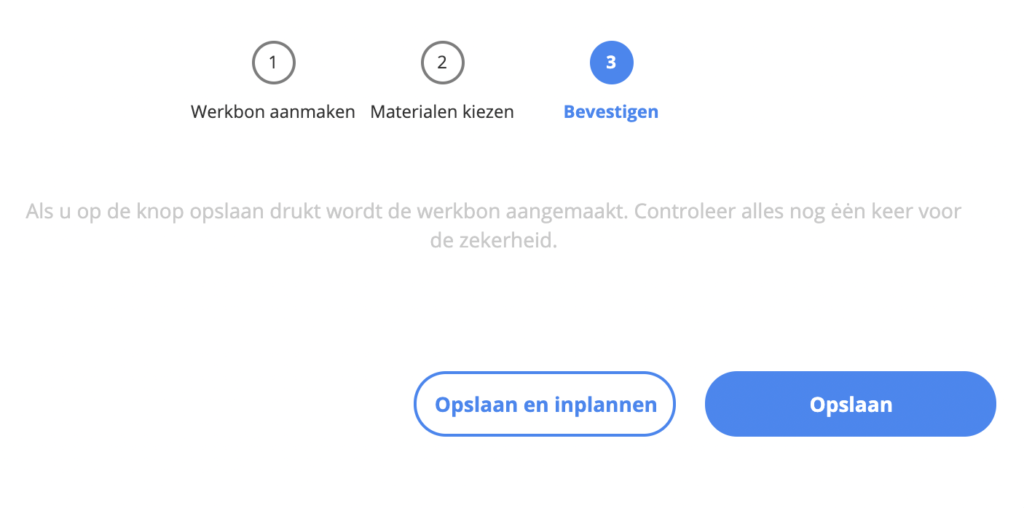
In overzichten zie je de aangemaakte werkbonnen. Door op de drie bolletjes te klikken zie je de mogelijke opties voor een werkbon. Verder is het hier mogelijk om te zoeken op werkbonnen door middel van ordernummer, klantnummer/naam of status van de werkbon.
Verwijderen: De werkbon wordt verwijderd
Inplannen: Plan de werkbon in
Factureer: Mits je een boekhoudprogramma hebt gekoppeld aan TimeMate kan je de werkbon eenvoudig factureren aan de klant.
Naar werkbon: De werkbon bekijken en aanpassen waar nodig
Synchroniseer: De werkbon wordt gesynchroniseerd met jouw boekhoudprogramma
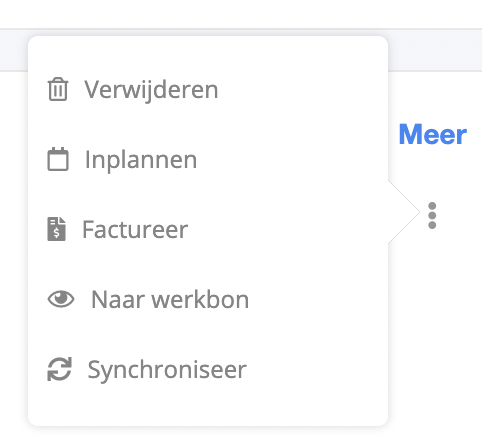
Let op: TimeMate werkt met verschillende statussen van de werkbonnen. Zo kan je eenvoudig in een oogopslag zien wat er met de werkbon is gebeurd of moet gebeuren.
De verschillende statussen worden in de afbeelding weergegeven.
- Concept: de werkbon is aangemaakt maar nog niet ingepland.
- Ingepland: De werkbon is aangemaakt en ingepland (bijvoorbeeld volgende week).
- Bewerkt: de werkbon is door een medewerker aangemaakt.
- Uren compleet: Uren van de werkbon zijn ingevoerd,
- Afgerond: De werkbon is afgerond door een medewerker.
- Ondertekend: De werkbon is ondertekend door de klant.